Dokument ser ofta bättre ut om vissa ord och stycken hålls ihop på sidan eller över sidbrytningar. Det går även att använda avstavning för att öka läsbarheten.
Word bryter automatiskt text vid ett blanksteg eller ett bindestreck i slutet på raden. För att hålla samman två ord eller ett avstavat ord på en rad använder du hårda blanksteg eller hårda bindestreck i stället för vanliga blanksteg och bindestreck.
-
Klicka där du vill infoga ett hårt blanksteg.
-
Klicka på Symbol i gruppen Symboler på fliken Infoga.
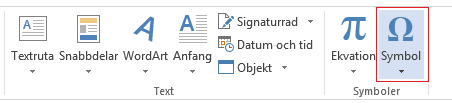
-
Klicka på Fler symboler i rutan som öppnas.
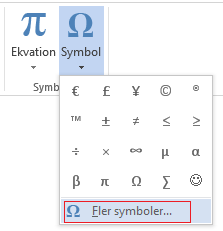
-
På fliken Specialtecken i dialogrutan Symbol klickar du på raden Hårt blanksteg så att den markeras och klickar sedan på Infoga.
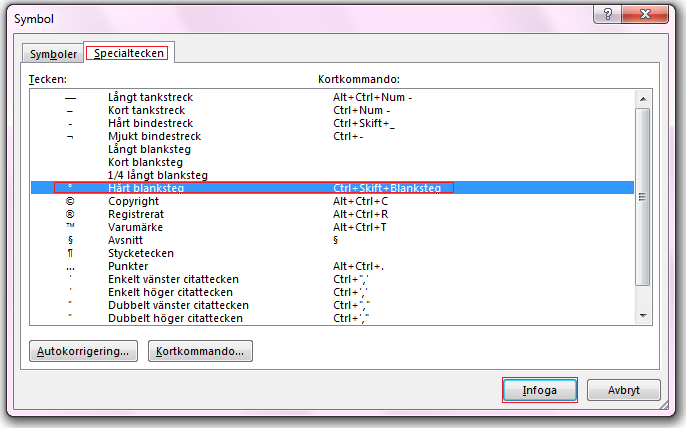
-
Klicka på Stäng.
Tips: Det går även att använda ett kortkommando. Klicka där du vill infoga ett hårt blanksteg och tryck Ctrl+Skift+Blanksteg.
Ibland vill du hålla ihop ett avstavat ord på en rad.
-
Klicka där du vill infoga det hårda bindestrecket.
-
Klicka på Symbol i gruppen Symboler på fliken Infoga.
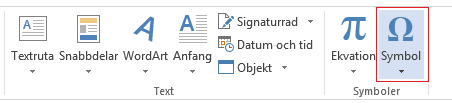
-
Klicka på Fler symboler i rutan som öppnas.
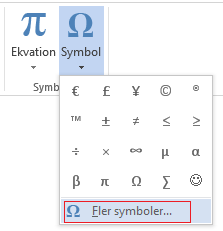
-
På fliken Specialtecken i dialogrutan Symbol klickar du på raden Hårt bindestreck så att den markeras och klickar sedan på Infoga.
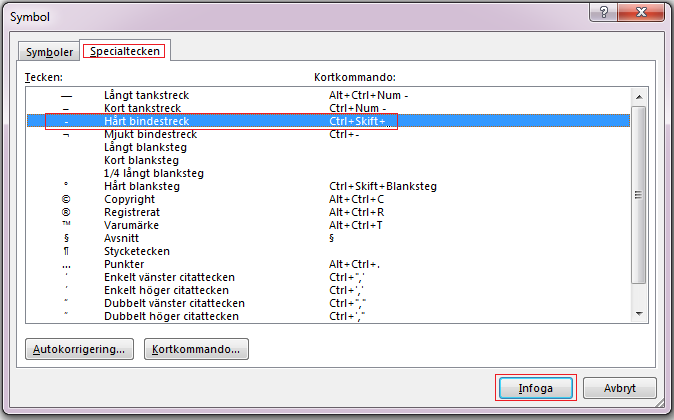
-
Klicka på Stäng.
Tips: Det går även att använda ett kortkommando. Klicka där du vill infoga ett hårt bindestreck och tryck Ctrl+Skift+Minustecken.
Word bryter automatiskt stycken i slutet på en sida så att ett stycke som började på en sida fortsätter på nästa. Gör så här för att hålla hela stycket på samma sida.
-
Högerklicka på det stycke som du vill hålla ihop. Välj Stycke i den ruta som öppnas.
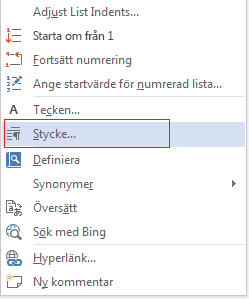
-
Klicka på fliken Textflöde i dialogrutan Stycke.
-
I avsnittet Sidbrytning väljer du kryssrutan Håll ihop rader och klickar på OK.
Om två på varandra följande stycken eller en underrubrik och ett stycke hör ihop kan du vilja hålla dem på samma sida.
-
Högerklicka på det stycke eller den underrubrik som ska hållas ihop med det innehåll som följer. Välj Stycke i den ruta som öppnas.
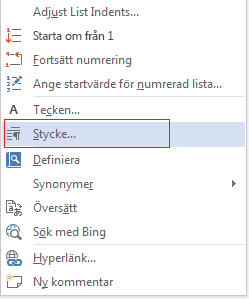
-
Klicka på fliken Textflöde i dialogrutan Stycke.
-
Markera kryssrutan Behåll med nästa i avsnittet Sidbrytning och klicka på OK.
Tips: Det är bäst att inte lägga till ytterligare radbrytningar mellan stycken eftersom Word tolkar varje radbrytning som början på ett nytt stycke och sidbrytningen kan påverkas. Använd alternativen i Styckeavstånd för att skapa utrymme mellan stycken. Mer information finns i Justera avståndet mellan stycken.
Om ett stycke har en sidbrytning i mitten så att bara den sista raden visas längst upp på följande sida kallas denna rad för övre ensamrad. Om ett stycke i stället har en sidbrytning i mitten så att bara den första raden visas längst ned på sidan medan resten av stycket finns på nästa sida kallas denna rad för nedre ensamrad.
Gör så här för att undvika ensamrader i dokument.
-
Högerklicka på det stycke för vilket du vill förhindra ensamrader. Välj Stycke i den ruta som öppnas.
-
Klicka på fliken Textflöde.
-
I avsnittet Sidbrytning markerar du kryssrutan Kontroll av enstaka rader.
-
Klicka på OK.










